SafeInCloud这个密码管理软件我用了 N年,推荐你也试试吧。
▍熟悉的密码管理模式
SafeInCloud 是一款由俄罗斯公司开发的密码管理软件,支持当前流行的四大操作系统(Android / iOS / Windows / macOS),同时还针对 Chrome / Firefox / Edge(Chromium 内核)/ Opera 这些主流浏览器推出了插件,方便用户在桌面浏览器中快速输入密码。
和大多数密码管理软件一样,SafeInCloud 也采用了「主密码 + 加密数据库」的方式保证密码安全,通过 AES-256 加密,主密码是解密数据库的唯一方式,所以你需要设置一个复杂的主密码,同样的也不要忘了这个主密码,否则你的密码数据库就和你直接 say bye 了。
在 iOS 、Android 相继提供了自动填充密码的 API 后,以往需要在登录页面和密码管理软件之间来回跳转复制信息的问题已经彻底解决,使用 SafeInCloud 也变得更加便捷。
▍完备的密码管理功能
记录账户信息
账号信息页面支持记录不同条目的信息,比如邮箱、手机号、密码、用户名、网址等。账号的图标也可以修改,软件提供了一些自带的图标样式,我喜欢获取 App Store 的相应图标(可以利用 Apps Icons Find 这个网站获取 App Store 图标 :lxl.cn/tools/icon.php),这样看起来比较整洁美观。
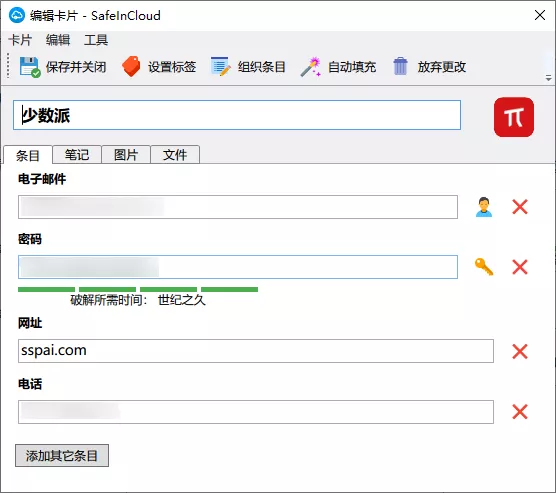
支持添加条目、笔记、图片、文件
生成随机密码
使用密码管理软件的好处就是我们不需要记住所有的密码,同时可以为每个账号设置安全系数极高的密码,这样生成的随机字符串密码几乎不可能被破解。
SafeInCloud 最长支持生成 64 位随机字符串,你可以自由选择自己想要的密码长度和字符种类,还可以单独设置随机密码中允许出现的特殊符号,规避在视觉上容易混淆的字符,比如 1、I、l 等。
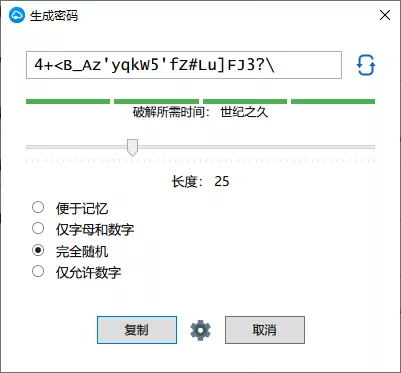
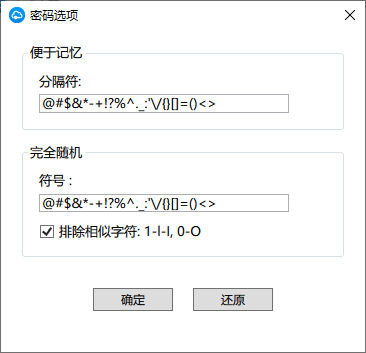
自定义密码类型
支持 Google 2FA 验证码
* 仅支持基于 Google 2FA 协议的两步验证,不支持 Apple、Steam、QQ 等私有协议的两步验证。
目前有许多网站采用 Google 2FA 协议进行两步验证,之前我使用 Google Authenticator 这款 App 来保存各个网站的 2FA 验证秘钥,但是 Google Authenticator 没有云备份的功能,2FA 秘钥仅能通过二维码进行设备之间的转移。
后来发现 SafeInCloud 在账号资料里也支持保存 Google 2FA 协议秘钥,避免下载单独的 2FA App 带来的不便。
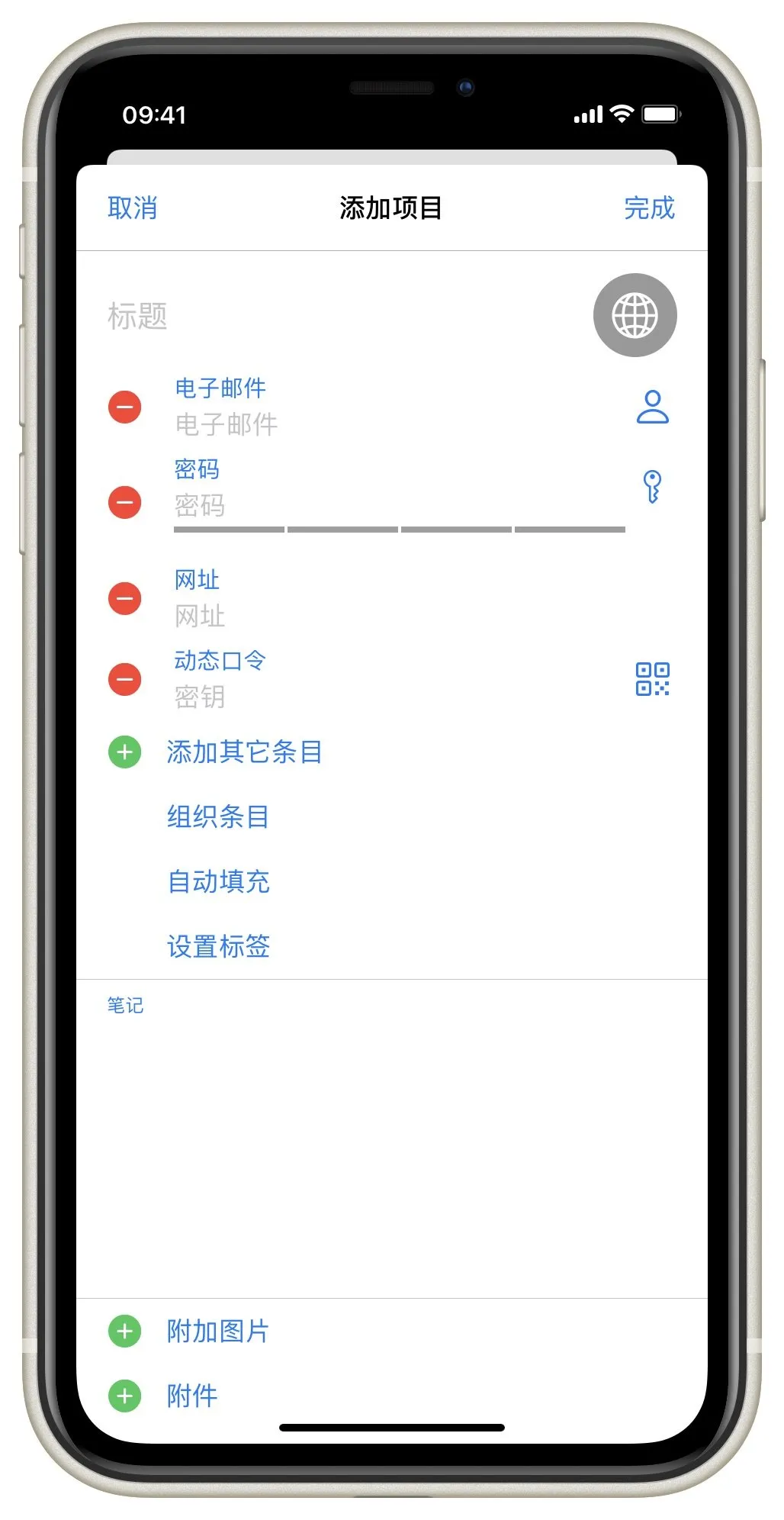
导入网站提供的 2FA 验证秘钥时推荐使用 SafeInCloud 手机端进行操作,通常网站只会提供二维码,点击二维码图标扫描即可绑定。SafeInCloud 桌面端没有二维码扫描功能,需要先将秘钥二维码转换为文本,手动填入秘钥文本信息。
在 iOS 设备中,当你利用系统的自动密码填充功能登录某个服务后,SafeInCloud 还会自动将两步验证生成的验证码写入系统剪切板,登录过程中无需再回到 SafeInCloud 单独复制 2FA 验证码。
导入、导出、备份
如果你决定从别的密码管理软件迁移到 SafeInCloud,它也提供了信息导入的功能,你可以导入其他密码软件的非加密的备份文件。SafeInCloud 也可将已有的密码库导出为 XML / TXT / CSV 格式,方便你转移到其他平台。
至于 SafeInCloud 的备份功能,它和导出功能的区别是:备份生成的是加密数据文件,只能被 SafeInCloud 读取,只能用主密码解密;而导出功能生成的文件内容是明文,容易泄露隐私信息。因此大家一定要注意区分,根据自己的需要合理选用。
云同步
SafeInCloud 没有自建云服务,云同步需要借助第三方网盘实现。SafeInCloud 对 Google Drive、Dropbox、OneDrive 三款常见的国外网盘和 iCloud 提供了支持,前两者国内不可用,OneDrive 在使用过程中表现极不稳定,iCloud 同步仅能在 Apple 生态内可用,不适用于 Windows + iPhone 组合的场景。
不过 SafeInCloud 还支持 WebDAV 协议,这样你就可以通过国内云盘服务甚至是家里的 NAS 实现云同步的功能。
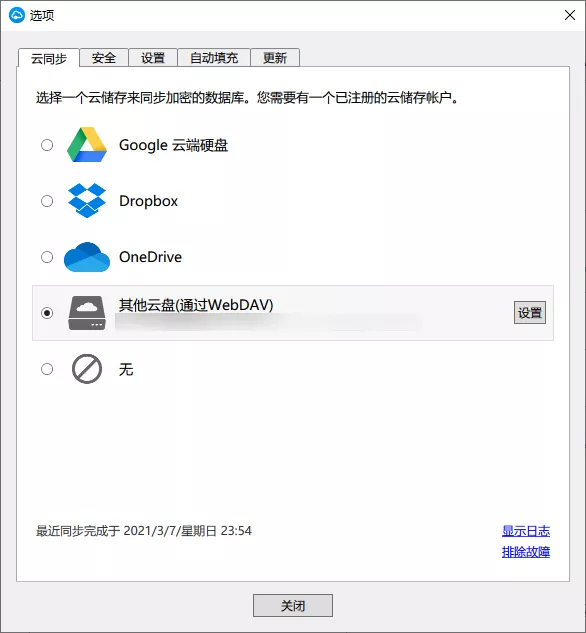
国内最常见的百度网盘和微云网盘都不支持 WebDAV。这里我推荐使用国内一家口碑还不错的网盘服务坚果云,响应速度快,对 WebDAV 的支持非常完善,能够满足 SafeInCloud 云同步的需要。
坚果云的免费账户虽然在网盘容量、数据流量等方面都有限制,但是免费额度对 SafeInCloud 这样的密码管理软件来说完全是绰绰有余。
在 SafeInCloud 中使用坚果云 WebDAV 服务可以参考以下方法(坚果云官方 WebDAV 支持文档不适用,请参考此处的方法进行设置):
-
在坚果云根目录建立 password 文件夹存放 SafeInCloud 同步文件(方便识别,避免误删); -
在坚果云账号「设置 - 安全 - 第三方应用管理」选择「添加应用」生成一个单独的密码; -
在 SafeInCloud 云同步设置中,选择「其他云盘」; -
协议「https」,主机域名「dav.jianguoyun.com/dav/」,端口 443,本地路径「password」; -
用户名是坚果云账号(邮箱),密码是第 2 步中你设置的密码,点击确定开启云同步。
有的朋友可能会疑惑,SafeInCloud 借助第三方实现的云同步功能安全吗?从技术角度来看,云同步功能和上一节提到的备份功能一样,生成了一个 AES-256 加密文件进行数据同步,第三方即使获取了该文件,在不知道数据库主密码的情况下难以破译其中的内容。
另外 WebDAV 同步支持 https 加密,这样在文件传输过程中也有了安全保障。如此来看,在个人使用场景中它是足够安全的。如果对商业公司提供的 WebDAV 服务不放心,你也完全可以自建 WebDAV 服务来满足自身对安全性的要求。
▍相对实惠的收费方式
SafeInCloud 收费模式比较特殊,和其他对手采用订阅制收费不同,SafeInCloud 是桌面端免费制+移动端买断制的收费模式,这样的收费模式对于一些不喜欢订阅制的朋友来说还是非常友好的。
注:「 家庭版 」是指可以通过 iCloud 家庭组或 Google Play 家庭组共享该应用。
▍优缺点一览
文章的最后,我将 SafeInCloud 主要优缺点列举如下:
? 优点
-
支持常见操作系统 -
桌面端完全免费( Windows / macOS ) -
移动端采取买断制收费,没有长期费用支出 -
支持 watchOS / Android Wear
? 缺点
-
不支持 Linux 系统 -
没有在线网页版服务 -
没有自建云同步,WebDAV 配置略微繁琐 -
不支持同时创建、管理多个密码库 -
不支持多用户协同场景
















